win10系统程序默认打开方式错误可通过重置文件关联解决。1.通过“设置”应用进入“默认应用”,选择“按文件类型选择默认应用”或“按协议选择默认应用”手动指定程序;2.使用控制面板中的“将文件类型或协议与特定程序关联”进行更改;3.通过注册表编辑器修改hkey_classes_root下的相关键值,但需提前备份注册表;4.使用命令提示符执行assoc和ftype命令批量处理关联问题;5.文件关联出错通常由程序安装卸载、病毒、系统错误或用户误操作引起;6.可通过导出注册表或使用第三方工具如filetypesman备份恢复文件关联;7.防止恶意篡改应安装杀毒软件、更新系统、谨慎下载软件、启用uac并定期检查关联设置。

Win10系统程序默认打开方式错误,通常意味着你双击一个文件,它并没有按照你期望的方式打开,或者根本打不开。解决这个问题,核心在于重置文件关联,让系统知道应该用哪个程序来打开特定类型的文件。

文件关联重置方法

设置应用重置:
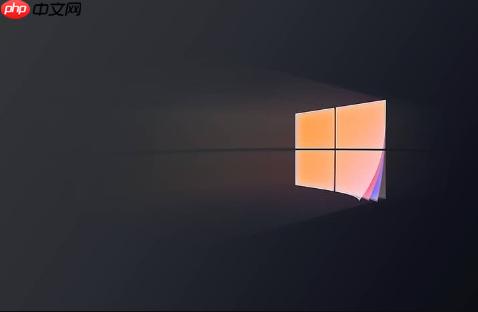
最直接的方法是通过Windows 10的设置应用。打开“设置”(Win+I),进入“应用” -> “默认应用”。在这里,你可以看到“按文件类型选择默认应用”和“按协议选择默认应用”两个选项。
按文件类型选择默认应用: 这个选项允许你为每种文件类型(比如.txt, .jpg, .pdf)指定默认打开程序。找到你想要修改的文件类型,点击它,然后选择你希望使用的程序。如果列表中没有你想要的程序,可以选择“在应用商店中查找应用”或者“选择此电脑上的其他应用”。
按协议选择默认应用: 协议指的是URL协议,比如http://, mailto:, ftp://。如果你点击一个网页链接,但浏览器没有正确打开,你可以在这里修改http和https协议的默认应用。
有时,仅仅通过设置应用修改可能无法完全解决问题,特别是当文件关联损坏或者被第三方程序篡改时。这时,就需要更深入的手段。
使用控制面板:
控制面板是Windows的老牌管理工具,虽然在Win10中地位有所下降,但在文件关联方面仍然有效。打开控制面板(可以在开始菜单搜索“控制面板”),选择“程序” -> “默认程序” -> “将文件类型或协议与特定程序关联”。
这个界面和设置应用中的“按文件类型选择默认应用”类似,但有时在解决某些顽固问题时更有效。选择文件类型,点击“更改程序”,然后选择你想要的程序。
使用注册表编辑器:
注册表是Windows系统的核心数据库,存储着系统的各种配置信息。修改注册表可以彻底重置文件关联,但也存在一定风险,操作不当可能导致系统不稳定。因此,在修改注册表之前,务必备份注册表。
打开注册表编辑器:按下Win+R,输入“regedit”,然后按Enter。
找到文件类型关联的键:不同的文件类型关联信息存储在不同的键下。通常,你需要查找
HKEY_CLASSES_ROOT
.txt
修改默认程序:在
HKEY_CLASSES_ROOT
txtfile
shell\open\command
"C:\Program Files\Notepad++\notepad++.exe" "%1"
注册表修改方法虽然强大,但操作复杂,容易出错。建议只在其他方法无效时才尝试。
使用命令行工具:
命令行工具是Windows的另一种强大工具,可以执行各种系统管理任务。使用
assoc
ftype
打开命令提示符:按下Win+R,输入“cmd”,然后按Enter。
使用
assoc
assoc .txt=txtfile
使用
ftype
ftype txtfile="C:\Program Files\Notepad++\notepad++.exe" "%1"
命令行工具需要一定的技术基础,但可以批量处理文件关联,提高效率。
文件关联出错的原因有很多,常见的包括:
了解文件关联出错的原因,可以帮助你更好地预防和解决问题。例如,在安装新程序时,仔细阅读安装选项,避免程序修改不必要的文件关联。定期进行病毒扫描,确保系统安全。
为了防止文件关联出错,或者在修改文件关联之前,建议备份文件关联信息。备份和恢复文件关联的方法主要有两种:
注册表备份:
HKEY_CLASSES_ROOT
HKEY_CLASSES_ROOT
使用第三方工具:
市面上有一些第三方工具可以备份和恢复文件关联,例如FileTypesMan。这些工具通常提供更友好的界面和更便捷的操作。
备份文件关联可以让你在出现问题时快速恢复到之前的状态,避免重新配置的麻烦。
防止文件关联被恶意篡改,需要采取一些安全措施:
通过采取这些安全措施,可以大大降低文件关联被恶意篡改的风险。
以上就是win10系统程序默认打开方式错误_win10文件关联重置方法的详细内容,更多请关注php中文网其它相关文章!

Windows激活工具是正版认证的激活工具,永久激活,一键解决windows许可证即将过期。可激活win7系统、win8.1系统、win10系统、win11系统。下载后先看完视频激活教程,再进行操作,100%激活成功。

Copyright 2014-2025 https://www.php.cn/ All Rights Reserved | php.cn | 湘ICP备2023035733号